【Bandicut激活版】Bandicut视频剪辑软件下载 含注册机 激活版
Bandicut破解版百度云介绍
Bandicut破解版百度云是一款十分好用的在线视频剪辑软件,一款能够在这里体验最简单的视频剪辑方式,在这里享受全新的剪辑玩法,让你的剪辑更容易。Bandicut视频剪辑软件有着不一样的剪辑工具栏,支持分割、裁剪、合并等等,在这里一键添加你的视频,让你的剪辑编辑更便捷。
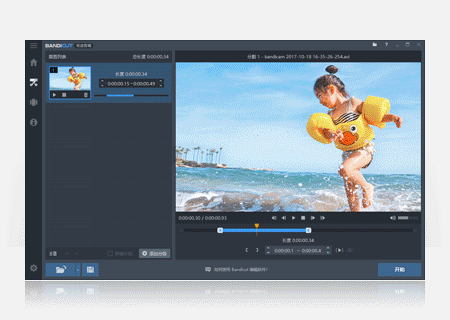
Bandicut破解版特色
简单快速的视频分割拼接软件
使用 Bandicut,大家都能快速轻松的从一个漫长而枯燥是视频中剪辑出自己喜欢的精彩片段!你也可以快速的把一个大视频分割成多个小视频,除去自己不喜欢的部分,比如广告、开头和片尾等画面,使用 Bandicut 你可以为所欲为的去剪辑记录属于自己的视频。
支持各种视频格式
Bandicut 视频剪辑软件支持剪辑目前市场上几乎所有的视频文件格式,比如:AVI,MP4,MOV,M4V,MKV,MPEG,MPG,DAT,VOB,FLV,ASF,WMV,TS,TP,TRP,MPE,MPV2,MP2V,M2T,M2TS,K3G, DIVX,WM,WMX,WVX,RM,RMVB,RAM,IVF,OGM,VP6,XVD。
分割视频,保留原有的质量
使用 Bandicut 可以轻松的分割出精彩的视频,更值得称赞的是它可以保证视频原有的质量!绝不失真!虽然说目前市场上有很多视频剪辑工具,但是真正剪辑完而不失真的少之又少!相信 Bandicut 可以给你带来非一般的体验!
支持硬件加速H.264视频编码器
Bandicut 使用英特尔硬件加速H.264编码器来高速视频剪辑,并占用资源很小。如果你的电脑具备英特尔处理器 i3、i5、i7,那使用 Bandicut 的剪辑速度将会超过H.264基本编码器!
Bandicut怎么剪辑
1. 打开 Bandicut,点击 “截取”。
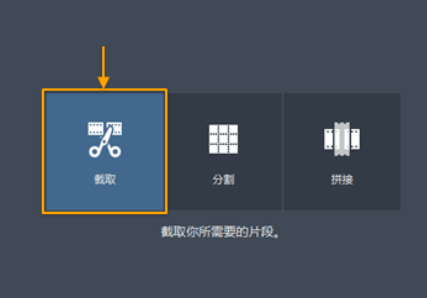
2. 然后导入你要截取的原视频,点击 “打开” 文件。
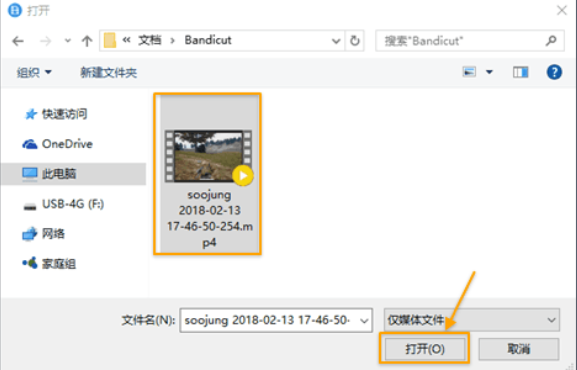
3. 通过移动如图所示的工具来选取你想要截取的片段,然后点击 “开始” 进入下一步。
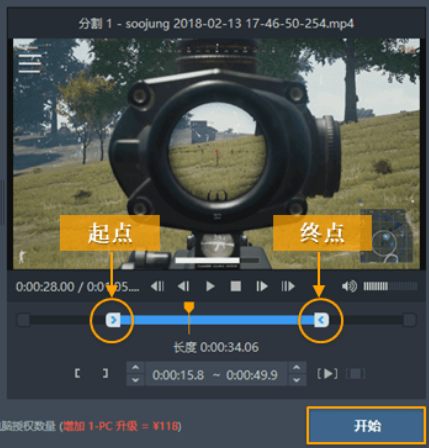
– 提示 “如何控制编辑?”
4. 如果没有什么特殊要求,选择高速模式就行了,将你无损的剪辑会比较快,因为它的编码和原视频一致。点击 “开始” 进入下一步。
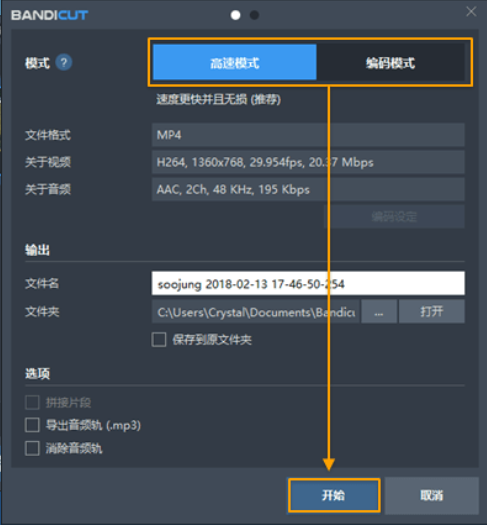
– 提示 [高速模式] 与 [编码模式] 区别?
5. 点击 “打开” 确认创建完成的视频。
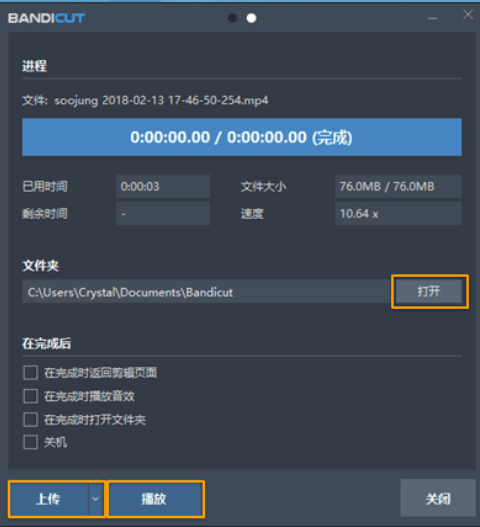
– 如果你想视频 上传到 Youtube / Vimeo ,点击 “上传”。
– 点击 “播放” 即可播放此视频。
bandicut怎么在视频中导出音频
1. 打开 Bandicut,点击 “截取”。
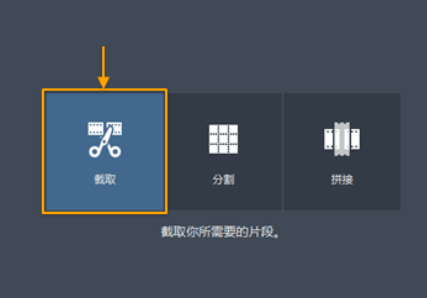
2. 然后导入你要导出音频的原视频,点击 “打开” 文件。
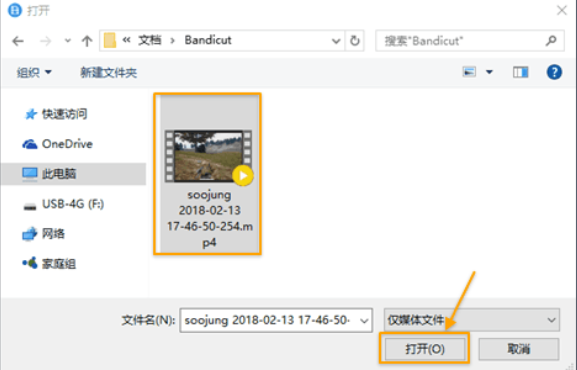
3. 通过移动如图所示的工具来选取你想要导出音频的部分,然后点击 “开始” 进入下一步。
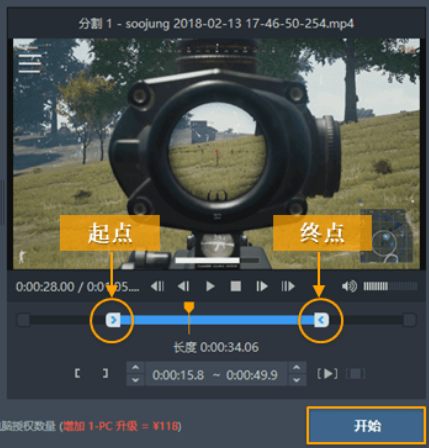
– 提示 “如何控制编辑?”
4. 勾选 “导出音视轨(.mp3)”, 然后点击 “开始” 即可开始视频中导出音视。
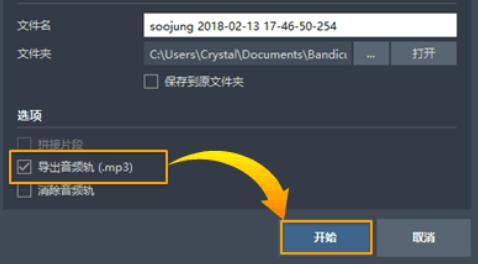
5. 点击 “打开” 确认创建完成的 mp3音频。
– 如果你想视频 上传到 Youtube / Vimeo ,点击 “上传”。
– 点击 “播放” 即可播放此视频。
如果)把视频中的声音去掉只留视频画面,勾选 “消除音频轨”,然后点击 “开始” 即可。
bandicut怎么视频拼接
1. 打开 Bandicut,点击 “拼接”。
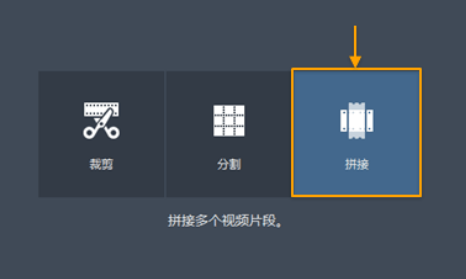
2. 然后导入你要拼接的原视频,点击 “打开” 文件。
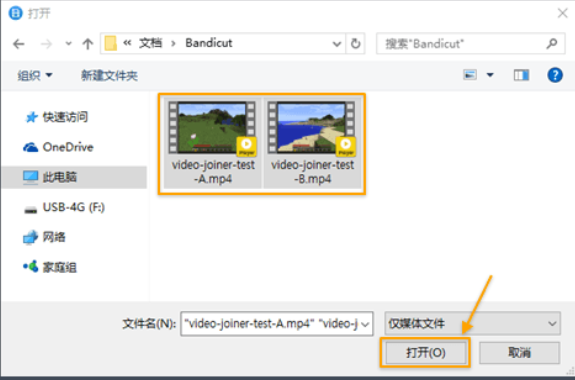
3. 确认拼接的视频顺序,然后点击 “开始” 进入下一步。
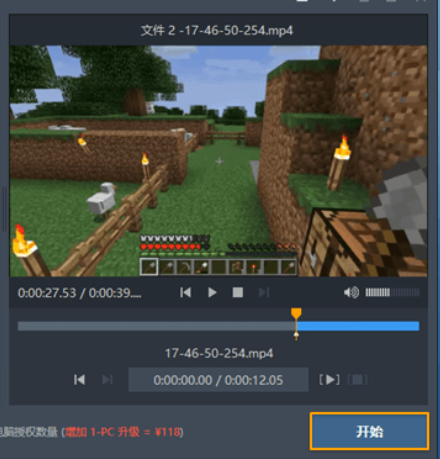
4. 如果没有什么特殊要求,选择高速模式行了,将你无损的剪辑会比较快,因为它的编码和原视频一致。点击 “开始” 进入下一步。
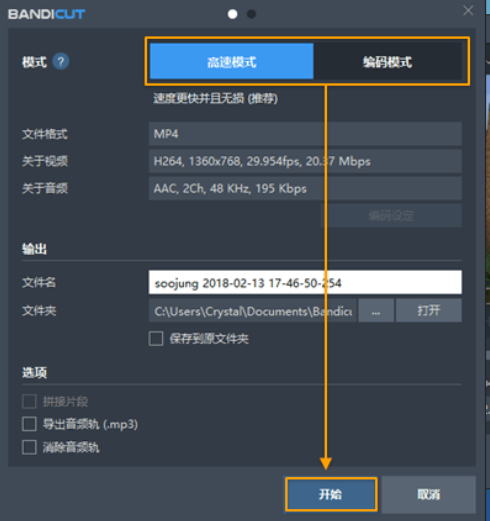
– [高速模式] 应该要一样的文件(大小)格式会拼接。
– 提示 [高速模式] 与 [编码模式] 区别?
5. 点击 “打开” 确认创建完成的视频。
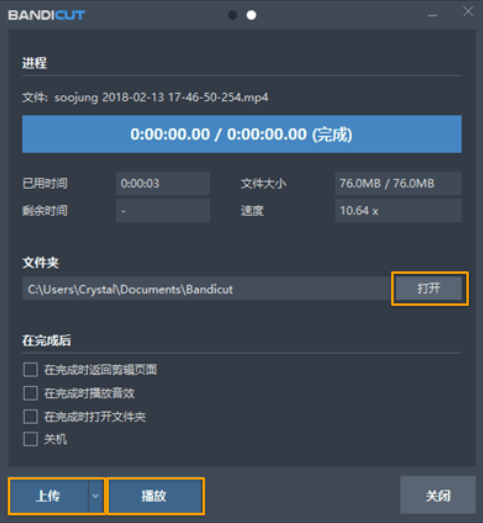
– 如果你想视频 上传到 Youtube / Vimeo ,点击 “上传”。
– 点击 “播放” 即可播放此视频。
现在您可以使用Bandicut完整
bandicut怎么合并视频中想要的部分
1. 打开 Bandicut,点击 “截取”。
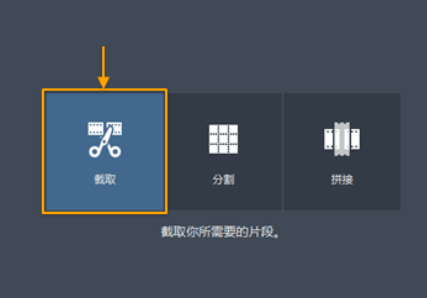
2. 然后导入你要剪辑的原视频,点击 “打开” 文件。
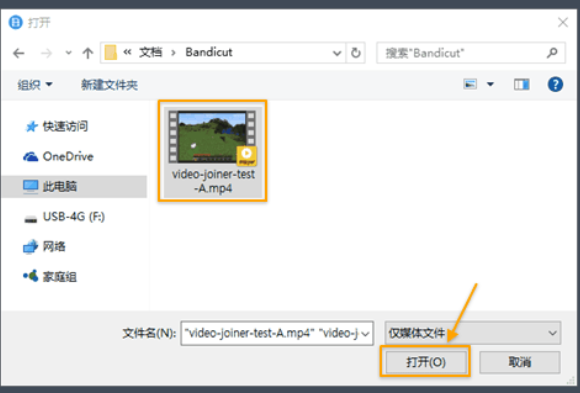
3. 通过移动如图所示的工具来选取你想要的前片段,然后点击 “+(加号)”。
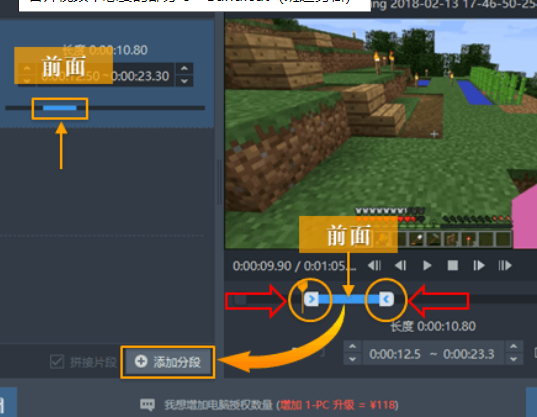
– 提示 “如何控制编辑?”
4. 通过移动如图所示的工具来选取你想要的后片段,然后点击 “开始” 进入下一步。
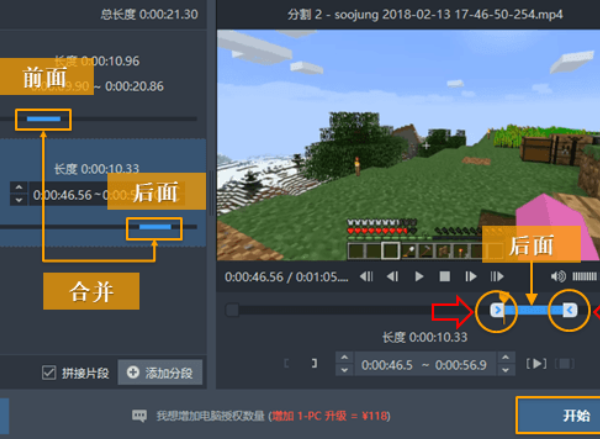
– 提示 “如何控制编辑?”
5. 必勾选 “拼接片段”,然后点击 “开始” 即可开始合并视频中你想要的部分。
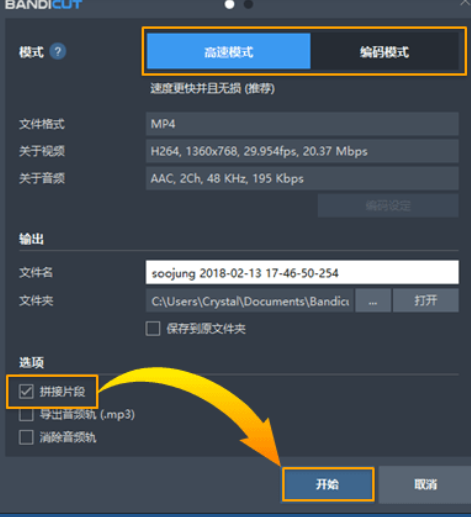
– 提示 [高速模式] 与 [编码模式] 区别?
6. 点击 “打开” 确认创建完成的视频。
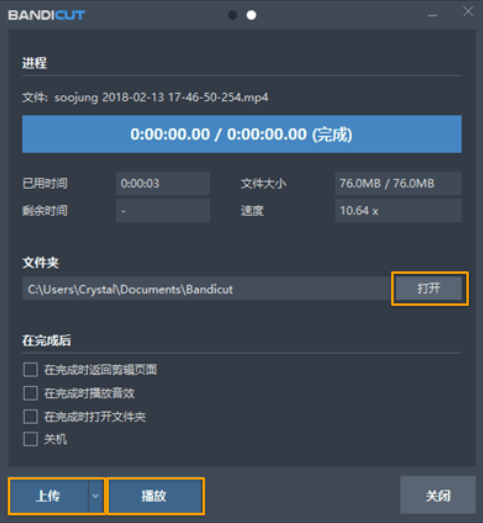
– 如果你想视频 上传到 Youtube / Vimeo ,点击 “上传”。
– 点击 “播放” 即可播放此视频。
下载仅供下载体验和测试学习,不得商用和正当使用。

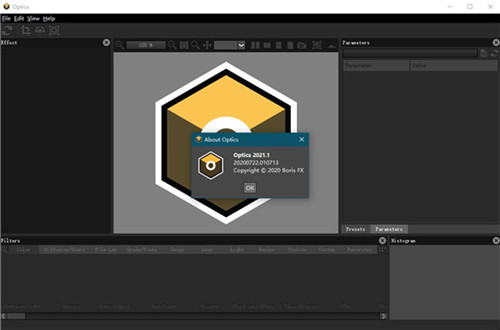
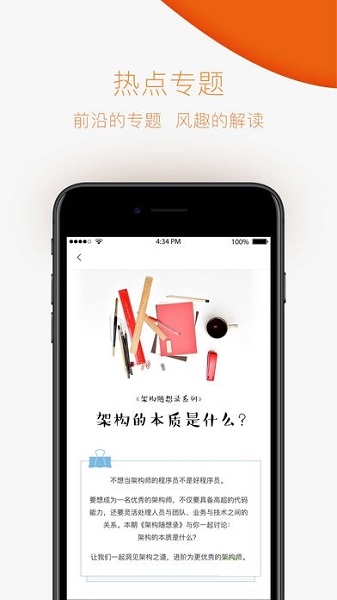
发表评论